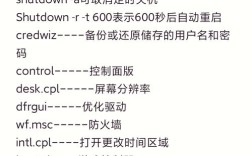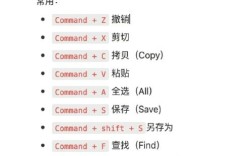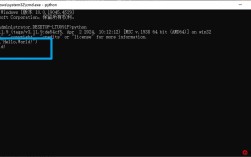cmd对话框命令是Windows操作系统中命令提示符工具的核心功能,用户通过输入特定指令可直接与系统交互,实现文件管理、网络配置、系统维护等多种操作,作为图形化界面的重要补充,cmd命令在自动化脚本、系统故障排查和高级权限管理中发挥着不可替代的作用,以下将从基础操作、文件管理、网络工具、系统维护及进阶技巧五个维度,详细解析常用cmd命令及其应用场景。
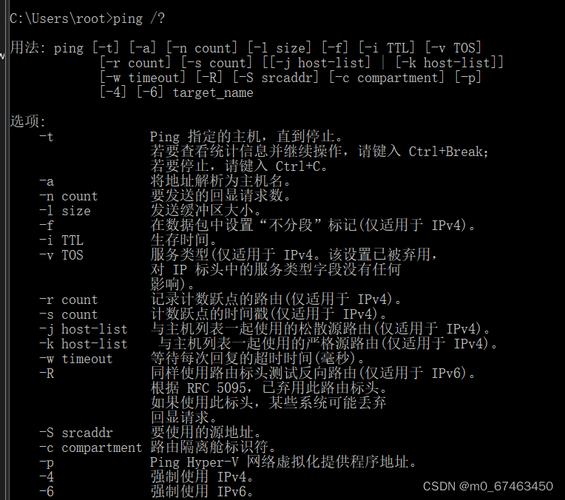
基础操作与系统信息查询
初学者需掌握的基础命令包括dir、cd和cls。dir命令用于显示当前目录下的文件和子列表,通过参数/a可显示隐藏文件(如dir /a),/s可递归显示所有子目录内容(如dir /s C:\Users)。cd命令用于切换目录,cd..返回上级目录,cd \直接返回根目录。cls则快速清空屏幕,提升操作整洁度,系统信息查询方面,systeminfo命令可全面展示操作系统版本、硬件配置及更新状态,ipconfig /all能获取本机IP地址、MAC地址及DNS服务器信息,对网络故障排查至关重要。
文件与目录管理
文件管理是cmd的高频应用场景,copy、xcopy和robocopy提供了灵活的复制方案。copy命令支持基础复制(如copy test.txt D:\Backup),/y参数可覆盖同名文件而无需确认;xcopy功能更强大,/e /i参数能复制空目录并自动创建目标文件夹(如xcopy E:\Source F:\Destination /e /i);robocopy则专注于可靠复制,/mir参数可镜像目录结构(如robocopy "D:\Data" "E:\Backup" /mir),适合数据备份,删除操作需谨慎使用del或rd命令,前者删除文件(del /s *.tmp可递归删除临时文件),后者删除空目录(rd /s /q EmptyFolder可强制删除非空目录),移动文件可通过move命令实现(如move report.docx D:\Reports)。
网络诊断与配置工具
网络问题排查依赖一系列专用命令。ping是最基础的连通性测试工具(如ping 8.8.8.8),-n参数可指定发送数据包数量(ping -n 4 192.168.1.1),-t参数则持续测试直至手动中断。tracert用于追踪数据包路径(如tracert www.baidu.com),可定位网络延迟节点。netstat命令监控系统连接状态,-an参数显示所有连接及端口(netstat -an),-b参数则能识别关联进程,对于高级用户,route print可查看路由表,arp -a能显示局域网内IP与MAC地址映射关系。
系统维护与权限管理
系统维护中,sfc /scannow可扫描并修复受损的系统文件,diskpart提供磁盘分区管理功能(需先执行diskpart进入环境,再通过list disk、select disk 0等指令操作),权限管理方面,icacls命令可精细设置文件访问权限(如icacls "D:\Shared" /grant Users:(F)授予用户完全控制权),takeown则可获取文件所有权(takeown /f C:\Windows\System32\config.ini),计划任务可通过schtasks创建(如schtasks /create /tn "Daily Backup" /tr "robocopy D:\Data E:\Backup" /sc daily),实现自动化运维。
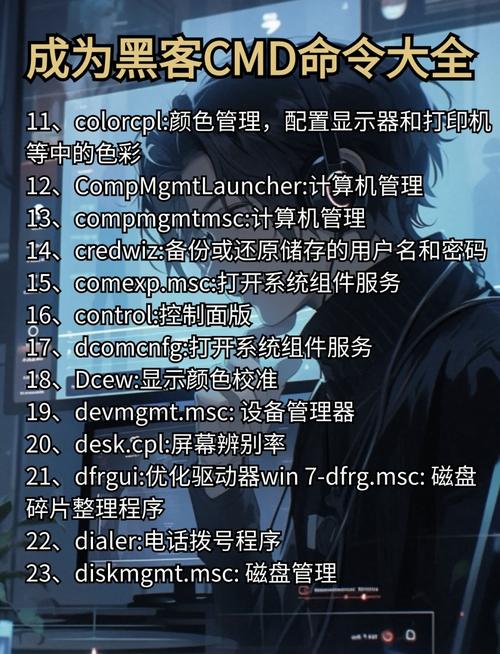
进阶技巧与实用参数组合
掌握命令组合能大幅提升效率,通过for /f循环批量处理文件(for /f %i in (list.txt) do echo %i),或使用findstr过滤日志内容(findstr "ERROR" C:\Logs\app.log),管道符可连接多个命令,如tasklist | findstr "chrome"仅显示Chrome进程,重定向符号>和>>分别用于覆盖写入和追加内容(ipconfig > network.txt、ping 127.0.0.1 >> pinglog.txt),环境变量可通过set命令查看或设置(set PATH=%PATH%;C:\Tools将工具目录加入系统路径)。
常用命令参数速查表
| 命令 | 常用参数 | 功能说明 |
|---|---|---|
| dir | /a, /s, /b | 显示目录内容,包括隐藏文件、递归显示、 bare格式 |
| xcopy | /e, /i, /h | 复制目录及子目录,自动创建目标文件夹,包含隐藏文件 |
| robocopy | /mir, /z, /r:2 | 镜像目录,重启模式失败重试2次 |
| netstat | -an, -b, -o | 显示所有连接,关联进程,显示进程ID |
| icacls | /grant, /deny, /setowner | 修改权限,拒绝访问,获取所有权 |
相关问答FAQs
Q1:如何通过cmd快速查找大文件并清理磁盘空间?
A:可使用for循环结合dir命令实现,在目标目录执行for /f "tokens=3" %a in ('dir /-c ^| findstr "^[0-9]"') do @echo %a bytes可按字节大小排序文件,若需查找大于1GB的文件,可运行forfiles /p "C:\" /s /m *.* /c "cmd /c if @fsize GEQ 1073741824 echo @path @fsize",清理时建议先移动至备份目录,避免误删重要文件。
Q2:cmd提示“拒绝访问”时如何获取管理员权限?
A:可通过两种方式解决,一是右键点击cmd图标选择“以管理员身份运行”;二是在当前cmd窗口执行runas /user:Administrator cmd,输入管理员密码后获得权限,若需修改系统文件,还需先右键点击目标文件选择“属性”-“安全”-“高级”,将所有者更改为当前用户,再通过icacls命令调整权限。